Nota
Fare clic qui per scaricare il codice di esempio completo
Dimensione della figura in diverse unità #
L'unità nativa della dimensione della figura in Matplotlib è pollici, derivante dagli standard del settore della stampa. Tuttavia, gli utenti potrebbero dover specificare le loro cifre in altre unità come centimetri o pixel. Questo esempio illustra come eseguire questa operazione in modo efficiente.
import matplotlib.pyplot as plt
text_kwargs = dict(ha='center', va='center', fontsize=28, color='C1')
Dimensioni della figura in pollici (predefinito) #
plt.subplots(figsize=(6, 2))
plt.text(0.5, 0.5, '6 inches x 2 inches', **text_kwargs)
plt.show()
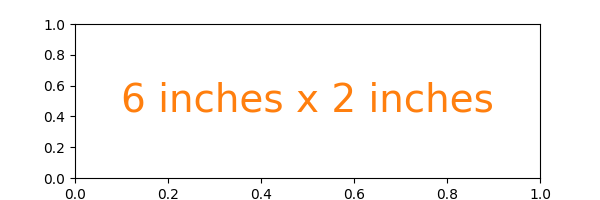
Dimensione della figura in centimetri #
Moltiplicando i numeri basati sul centimetro con un fattore di conversione da cm a pollici, si ottengono i numeri giusti. Dare un nome al fattore di conversione cmrende la conversione quasi simile all'aggiunta di un'unità al numero, che è ben leggibile.
cm = 1/2.54 # centimeters in inches
plt.subplots(figsize=(15*cm, 5*cm))
plt.text(0.5, 0.5, '15cm x 5cm', **text_kwargs)
plt.show()
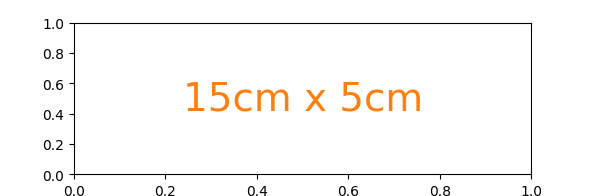
Dimensione della figura in pixel #
Allo stesso modo, si può usare una conversione da pixel.
Nota che potresti interromperlo se usi savefigcon un diverso valore dpi esplicito.
px = 1/plt.rcParams['figure.dpi'] # pixel in inches
plt.subplots(figsize=(600*px, 200*px))
plt.text(0.5, 0.5, '600px x 200px', **text_kwargs)
plt.show()
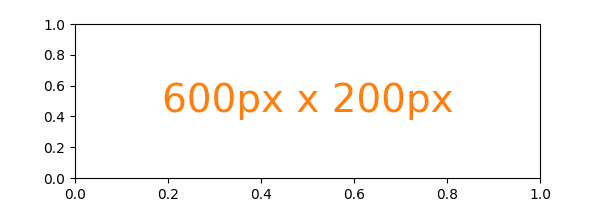
Il lavoro interattivo rapido viene solitamente visualizzato sullo schermo, rendendo i pixel una buona dimensione dell'unità. Ma definire il fattore di conversione può sembrare un po' noioso per iterazioni veloci.
A causa dell'impostazione predefinita , è possibile dividere mentalmente il valore dei pixel necessari per 100 [ 1 ] :rcParams['figure.dpi'] = 100
plt.subplots(figsize=(6, 2))
plt.text(0.5, 0.5, '600px x 200px', **text_kwargs)
plt.show()

Riferimenti
L'uso delle seguenti funzioni, metodi, classi e moduli è mostrato in questo esempio: